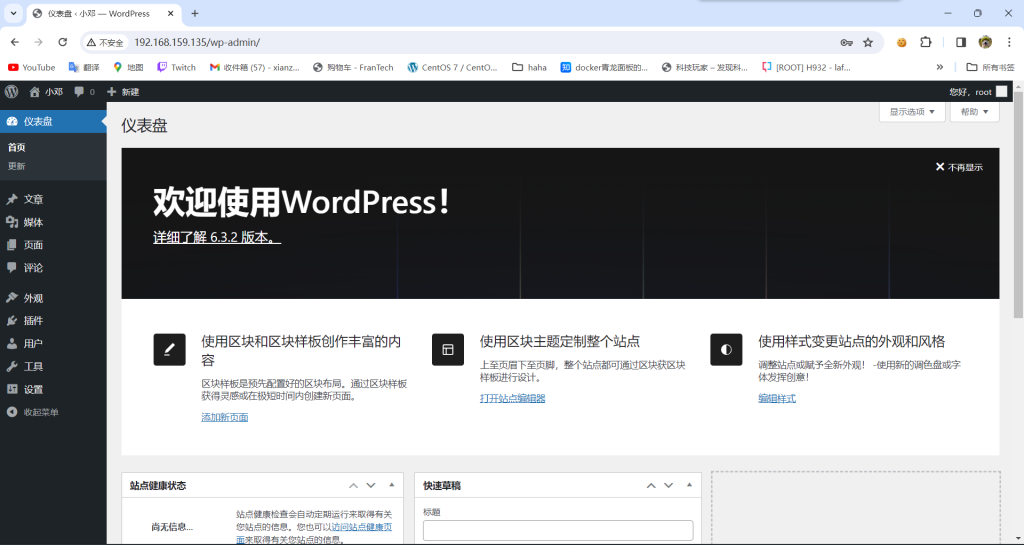注意事项
此教程只适用于未备案自己搭着玩的博客,后续需要绑定域名长时间对外展示需要进行网站备案,各服务器厂商每年都有优惠活动,根据自己具体情况而定。请勿用服务器搭建非法网站博客服务器采用实名制,出了事与博主没有关系。
一.准备一台云服务器
服务器各大厂商都有试用机器,阿里云,腾讯云,华为云,京东云等各厂商的试用条件不一样。各厂商的各提供的服务器体验不同。领取成功控制面板找到自己的机器安装centos7.6系统并重置密码。(博主基本上每个平台都白嫖过了,这里就不展示了。)
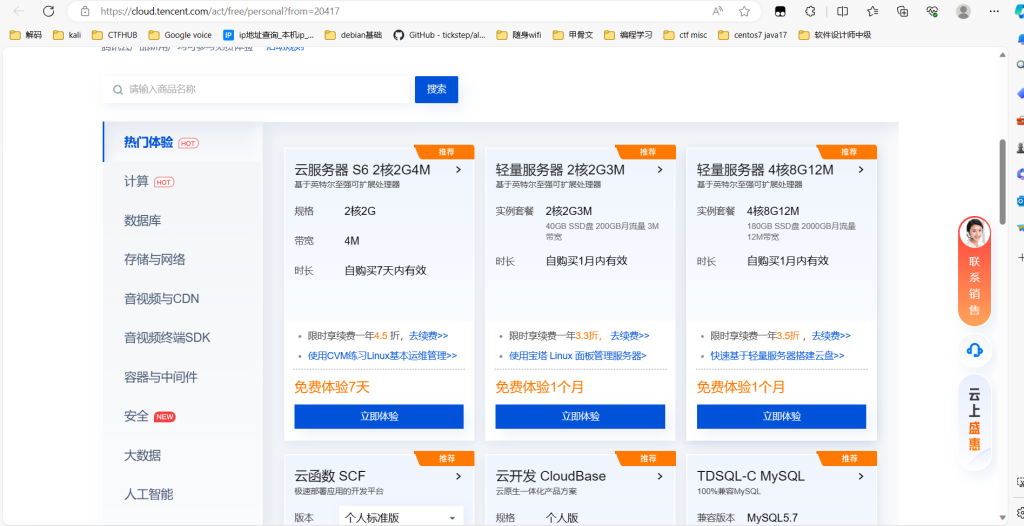
二.利用ssh平台登录服务器
这里以finalshell为例,各ssh基本上都一致。
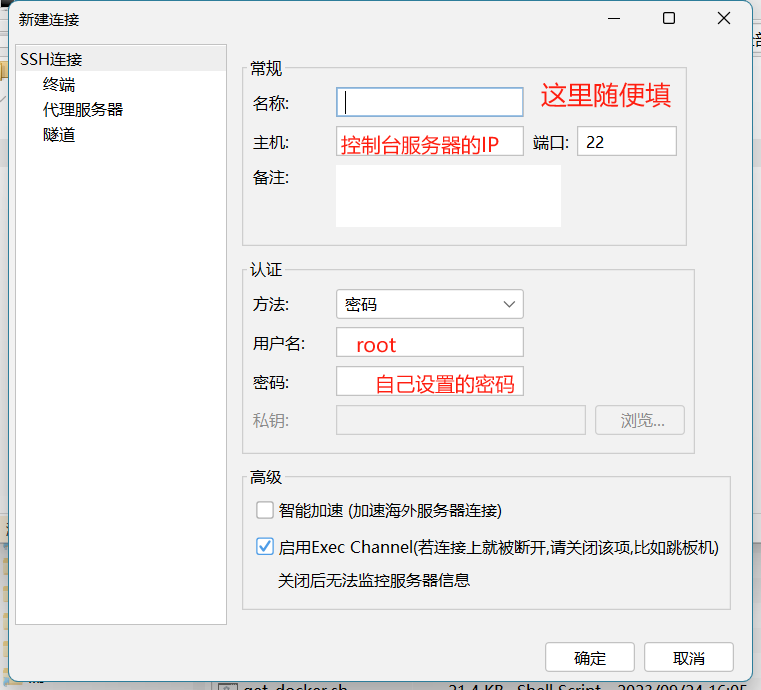
登录成功就会有如下界面。(此设备为随声wifi刷的本地服务器和云服务器类似)

三.安装必备环境
1.更新yum源
yum update2.安装php7.4
添加EPEL和REMI存储库
yum install epel-release
yum -y install https://rpms.remirepo.net/enterprise/remi-release-7.rpm
我们现在可以启用PHP 7.4 Remi存储库并在CentOS 7上安装PHP 7.4:
yum -y install yum-utils
yum repolist all |grep php
yum-config-manager --enable remi-php74在CentOS 7上安装PHP 7.4 以及扩展:、
yum install php php-cli php-fpm php-mysqlnd php-zip php-devel php-gd php-mcrypt php-mbstring php-curl php-xml php-pear php-bcmath php-json php-redis -y
当前的PHP版本应为7.4版,如下所示:
php -v
显示为下证明安装成功。
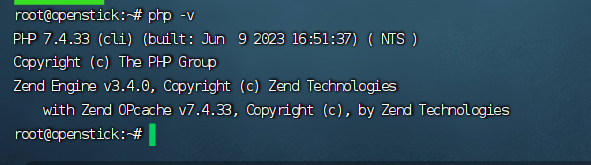
3.安装apache
yum install httpd -y4.安装mariadb数据库(和mysql其实一样,据我所知centos7的mysql好像被mariadb所代替)
yum install mariadb* -y
systemctl start mariadb
systemctl enable mariadb初始化数据库:
mysql_secure_installation首先是设置密码,会提示先输入密码:
Enter current password for root (enter for none): #–初次运行直接回车
设置密码:
Set root password? [Y/n] # – 是否设置root用户密码,输入y并回车或直接回车
New password: # – 输入root用户的密码
Re-enter new password: # – 再输入一次你设置的密码
其他配置:
Remove anonymous users? [Y/n] # – 是否删除匿名用户,回车
Disallow root login remotely? [Y/n] # –是否禁止root远程登录,回车
Remove test database and access to it? [Y/n] # – 是否删除test数据库,回车
Reload privilege tables now? [Y/n] # – 是否重新加载权限表,回车初始化MariaDB完成,接下来测试登录:
mysql -u root -p
Enter password: #输入刚设置的密码创建wordpress数据库:
CREATE DATABASE wordpress;添加wordpress数据库用户,并设置使用刚刚创建的数据库权限。(密码替换为自己设置的!!)
CREATE USER wordpress@localhost IDENTIFIED BY '密码';
GRANT ALL PRIVILEGES ON wordpress.* TO wordpress@localhost;退出数据库:
exit四.安装wordpress。
1.下载最新wordpress版本
使用wget下载最新wordpress
yum install wget unzip -y
wget https://cn.wordpress.org/latest-zh_CN.zip -O /root/wordpress.zip解压文件,并且将其复制到/var/www/html目录下
unzip wordpress.zip
cp -rf wordpress/* /var/www/html/
chmod -R 777 /var/www/html
systemctl restart httpd关闭服务器防火墙,不然打不开网页。
systemctl stop firewalld服务器控制面板防火墙打开80端口,这里以腾讯云为例
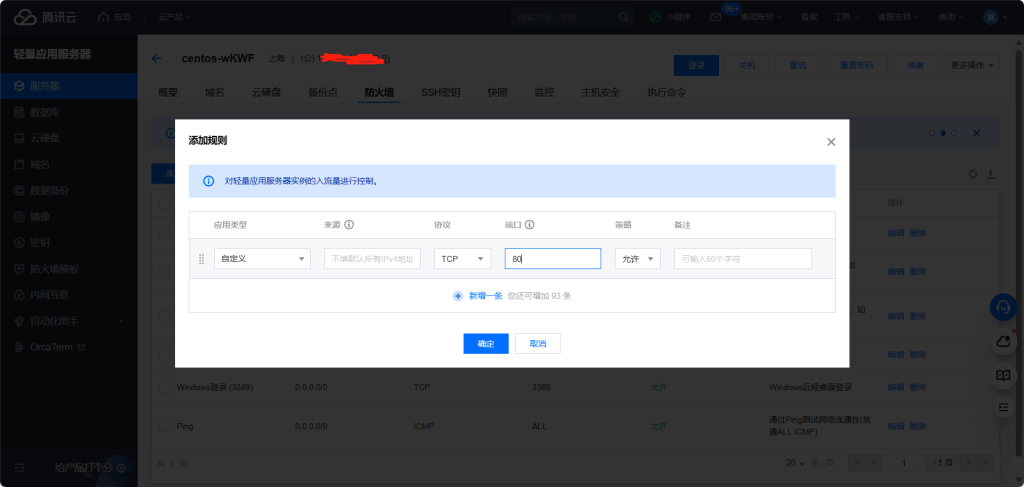
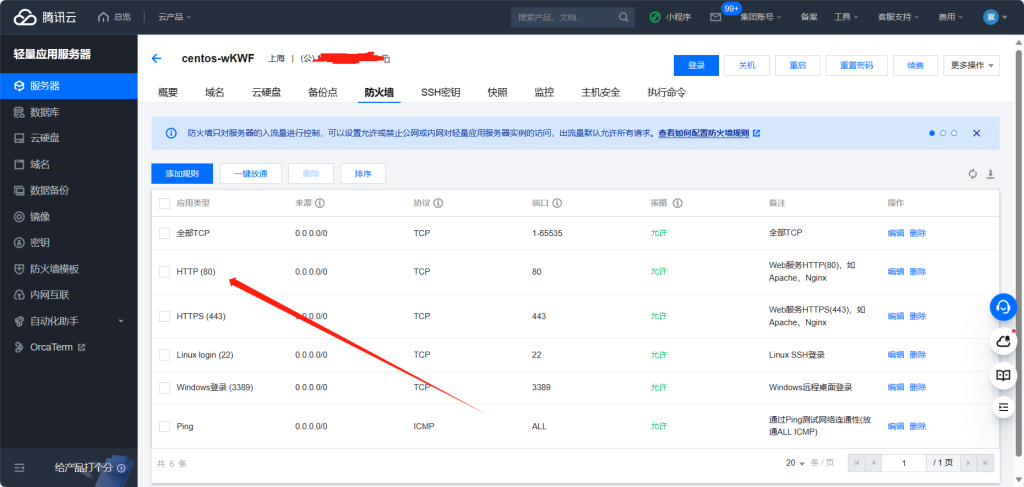
浏览器地址栏填写服务器ip,进行wordpress安装配置
点击 现在就开始!
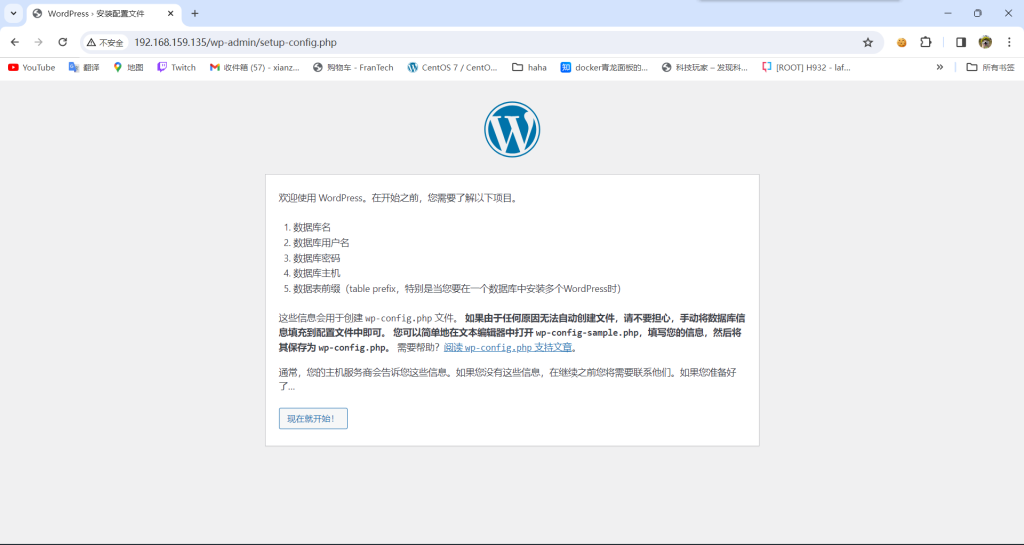
填写数据库信息
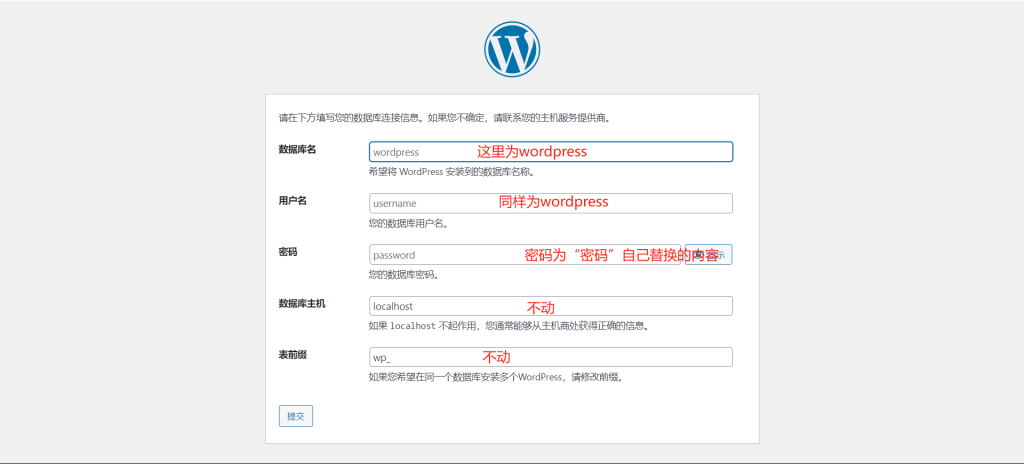
所有填写正确会显示下面界面
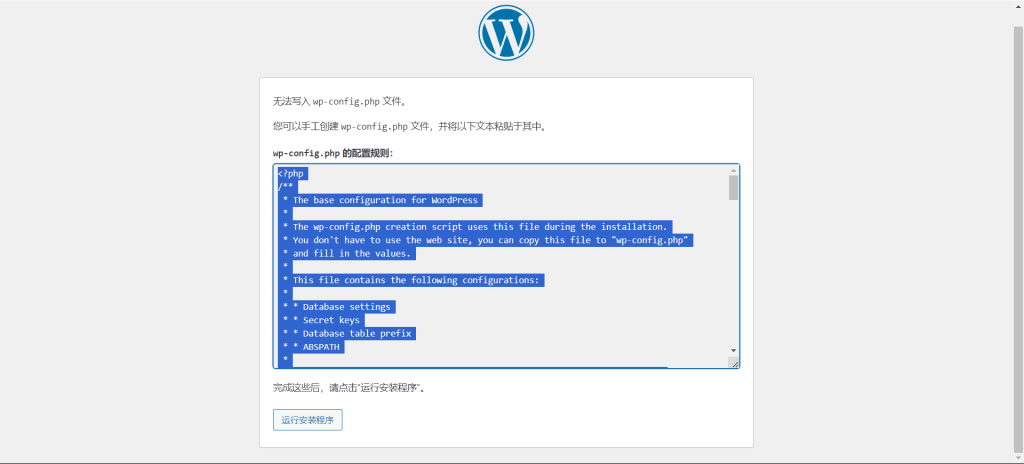
根据提示,复制内容在/var/www/html目录下创建wp-config.php文件并将配置内容复制进去,ctrl+s保存
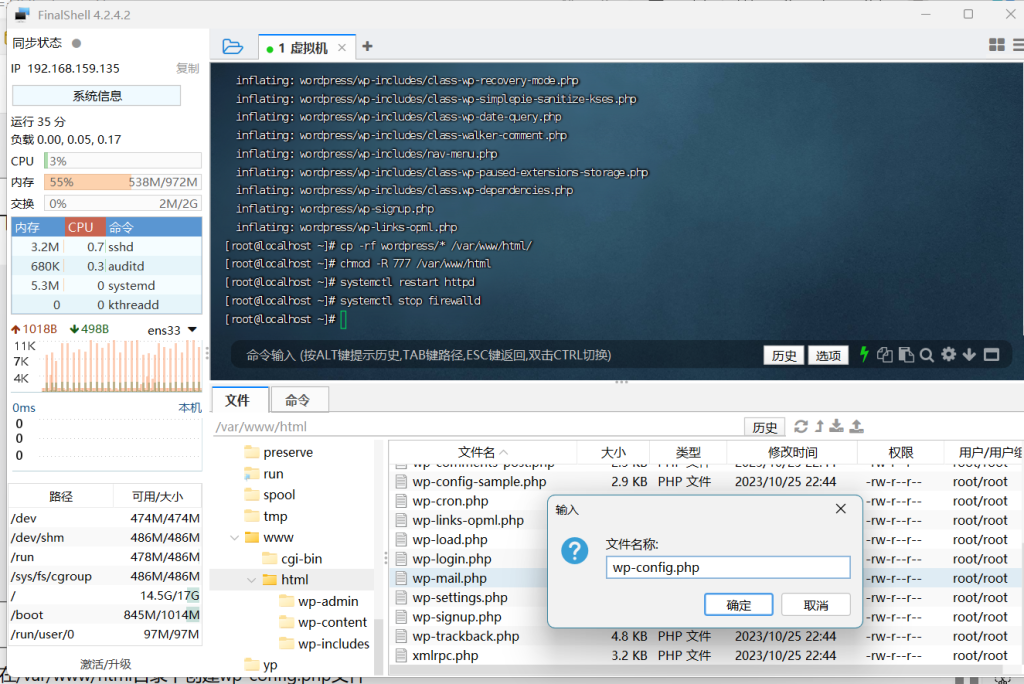
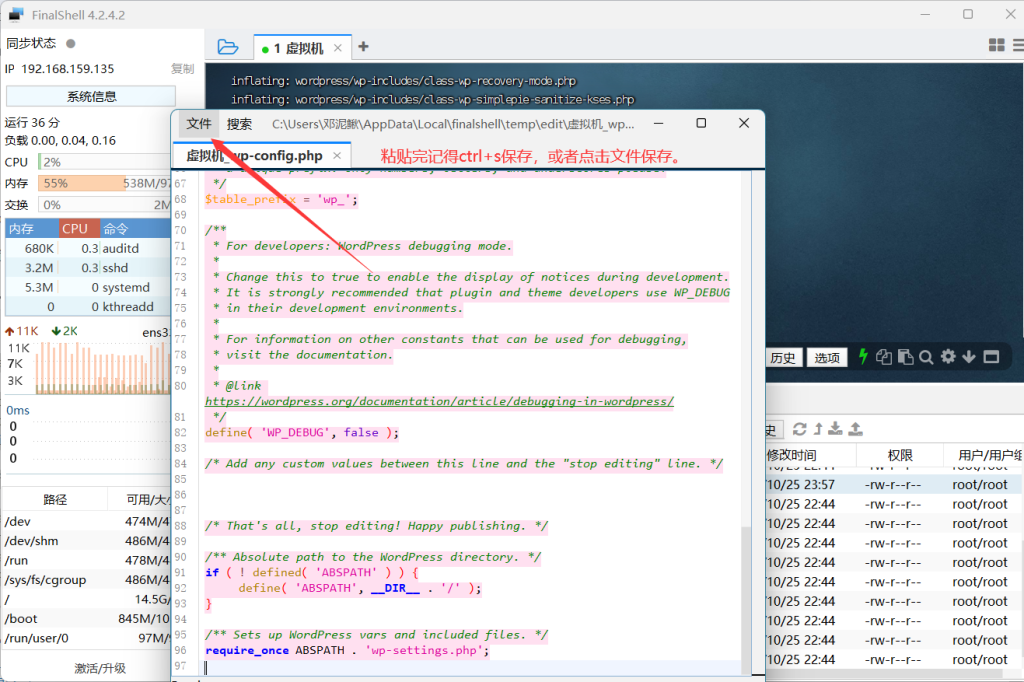
完成后点击运行安装程序
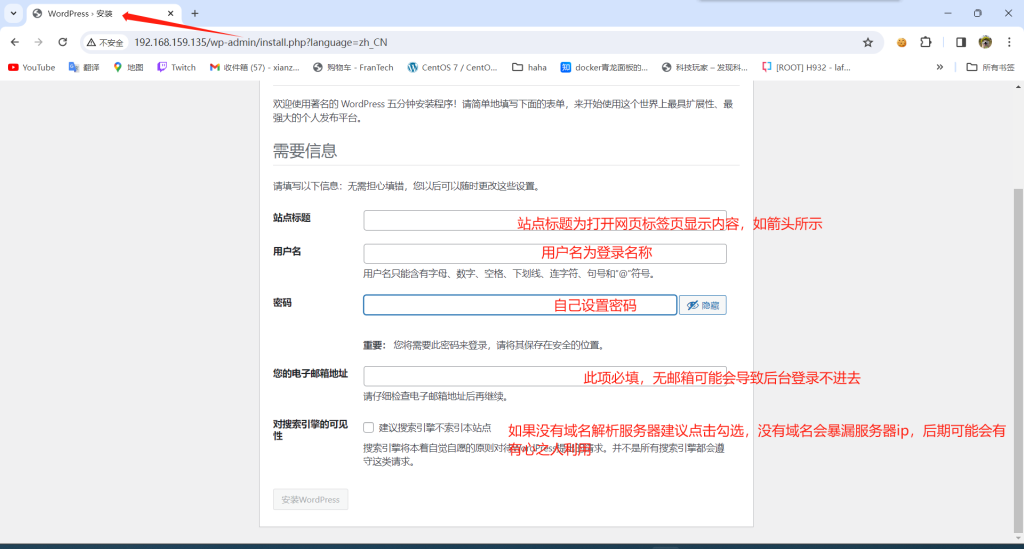
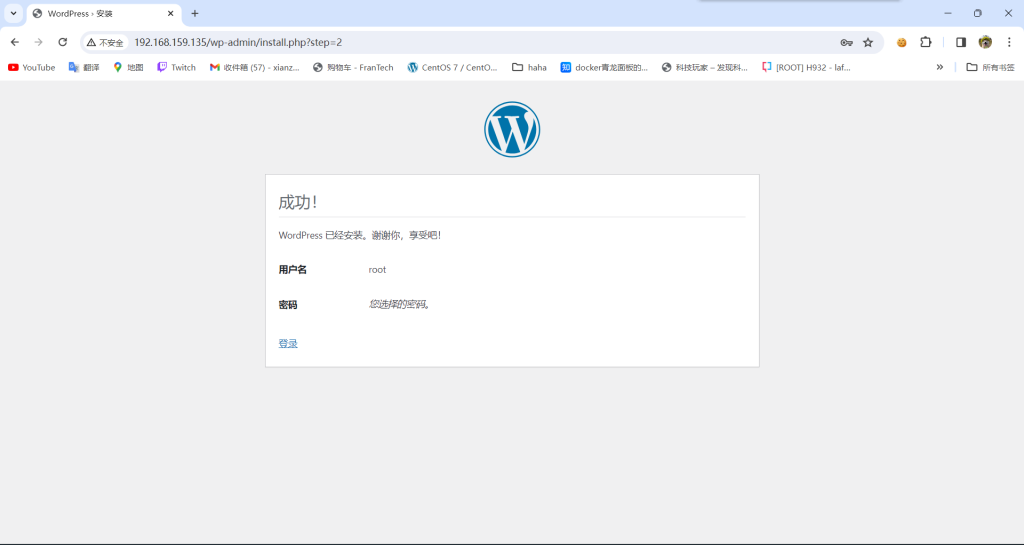
点击登录会进入后台登陆界面
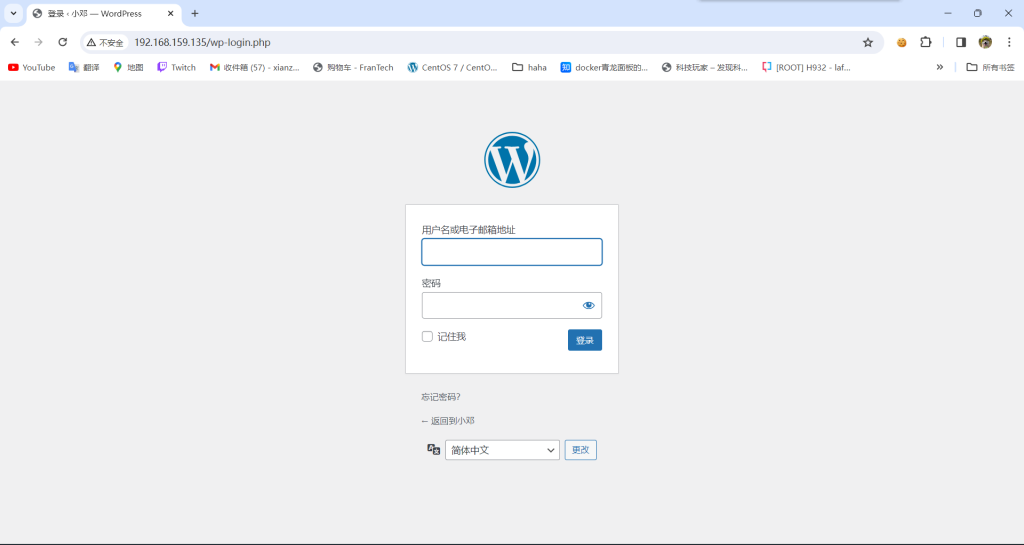
最后.恭喜您wordpress安装成功
浏览器输入ip就会进入博客
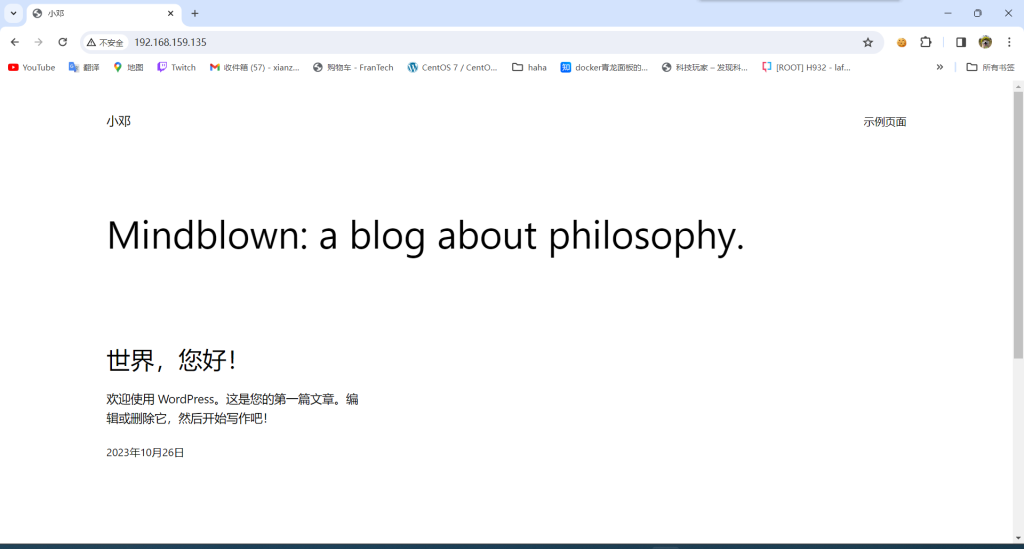
后台地址为 ip/wp-admin (例如:1.1.1.1/wp-admin)